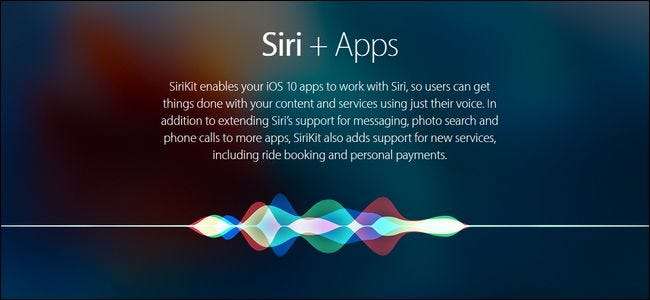
ฟีเจอร์เบื้องหลังใน iOS 10 อย่าง SiriKit ช่วยให้คุณควบคุมและใช้งานแอพโปรดของคุณกับ Siri ได้อย่างง่ายดาย - หากคุณรู้ว่าต้องดูที่ไหน มาตั้งค่าการควบคุมด้วยเสียงแบบใหม่นี้แล้วเริ่มต้นกันเลย
วิธีการทำงานและสิ่งที่คุณต้องการ
iOS 10 ใช้เฟรมเวิร์กสำหรับการรวมแอพเข้ากับ Siri ผู้ช่วยเสียงของ Apple ในอดีตสิ่งเดียวที่คุณสามารถควบคุมด้วย Siri ผ่านคำสั่งเสียงคือ แอพของ Apple และ อุปกรณ์เสริม HomeKit ที่รวมอยู่ในระบบ HomeKit .
ที่เกี่ยวข้อง: 26 สิ่งที่มีประโยชน์จริง ๆ ที่คุณสามารถทำได้ด้วย Siri
สิ่งที่ใกล้เคียงที่สุดที่คุณสามารถ "ควบคุม" แอปของบุคคลที่สามก็คือการเปิดตัวแอปเพราะ Siri สามารถจัดการฟังก์ชันที่ใช้ระบบปฏิบัติการเช่นการเปิดแอปพลิเคชัน คุณก็ทำได้ เปิด เช่นพูดว่าแอป Uber แต่คุณไม่สามารถขอให้ Siri เรียกคุณว่านั่ง Uber โดยที่คุณไม่ได้โต้ตอบกับแอปนั้น
สิ่งที่เปลี่ยนไปในตอนนี้ หากนักพัฒนาต้องการผสานรวมกับ Siri พวกเขายินดีเป็นอย่างยิ่งที่จะทำเช่นนั้น ข้อ จำกัด เพียงประการเดียวของ Siri ที่ควบคุมแอพรายการสิ่งที่ต้องทำแอพเพลงหรือเครื่องมืออื่น ๆ ที่คุณคิดว่าจะได้รับการปรับปรุงอย่างมากด้วยคำสั่งเสียงคือผู้พัฒนาจะยอมรับหรือไม่ก็ตาม
ด้วยเหตุนี้คุณจึงต้องการเพียงสองสิ่งเท่านั้น ขั้นแรกคุณต้องมีอุปกรณ์ที่ใช้งาน iOS 10 เป็นอย่างน้อยโดยเปิดใช้งาน Siri
ประการที่สองคุณต้องมีแอปพลิเคชันที่รองรับการรวม Siri ไม่แน่ใจว่าทำไหม เราจะแสดงวิธีตรวจสอบว่ามีแอปใดของคุณบ้างแล้วแนะนำให้คุณลองใช้หากคุณต้องการ
สุดท้ายคุณต้องเปิดใช้งานการรวม Siri สำหรับแต่ละแอพก่อนจึงจะทำงานกับ Siri ได้ มาดูทั้งสามอย่างเพื่อช่วยให้คุณเริ่มต้นใช้งานได้
ขั้นตอนที่หนึ่ง: ตรวจสอบอีกครั้งว่า Siri ใช้งานได้
ก่อนที่เราจะดำน้ำเรามาตรวจสอบอีกครั้งว่า Siri ใช้งานได้และควรเปิด“ เฮ้ Siri!” สำหรับการควบคุมแอปของเราแบบแฮนด์ฟรี ตอนนี้คุณอาจจะพูดว่า“ พวกฉันรู้ว่า Siri ทำงานอยู่แล้ว” - อารมณ์ขันดีกับเรา เส้นทางที่เราต้องทำเพื่อทำบทช่วยสอนนี้จะพาเราไปยังเมนูนี้อยู่ดีดังนั้นการตรวจสอบเส้นทางของคุณไปยังสิ่งดีๆจึงไม่เจ็บ
เปิดแอปการตั้งค่าจากนั้นเลื่อนลงไปที่“ Siri” แล้วเลือก
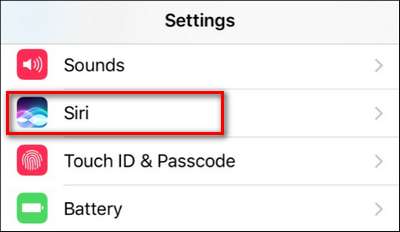
ยืนยันว่าอย่างน้อยที่สุดก็เปิด“ Siri” แล้ว นอกจากนี้เราขอแนะนำให้เปิด "อนุญาต" หวัดดี Siri "สำหรับการควบคุมด้วยเสียงแบบแฮนด์ฟรีเมื่อเสียบปลั๊กและชาร์จ
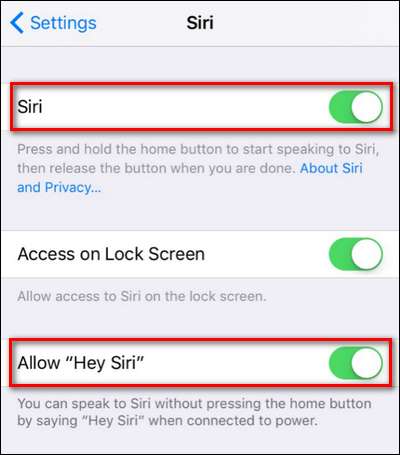
เมื่อคุณยืนยันแล้วก็ถึงเวลาเปิดการรวมแอพกับ Siri
ขั้นตอนที่สอง: เปิดการรวม Siri
ในทางปฏิบัติ Siri ไม่ได้เปิดการสนับสนุนโดยอัตโนมัติสำหรับแอปทั้งหมดบนโทรศัพท์ของคุณที่รองรับ Siri ท้ายที่สุดทำไมคุณถึงต้องการคำสั่งเสียงพิเศษแบบสุ่มที่คุณไม่ได้ตั้งใจใช้ (แต่อาจทำให้เกิดขึ้นโดยไม่ได้ตั้งใจ)
ดังนั้นคุณจะต้องเลื่อนไปที่ด้านล่างของเมนูการตั้งค่า> Siri ที่เราเพิ่งเข้ามาและมองหารายการ“ การสนับสนุนแอป” เลือกมัน
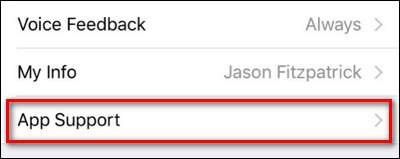
ในเมนู“ การสนับสนุนแอป” คุณจะเห็นแอปทั้งหมดที่ติดตั้งบนอุปกรณ์ของคุณที่รองรับ Siri สลับแอปที่คุณต้องการจากค่าเริ่มต้นเป็นเปิด
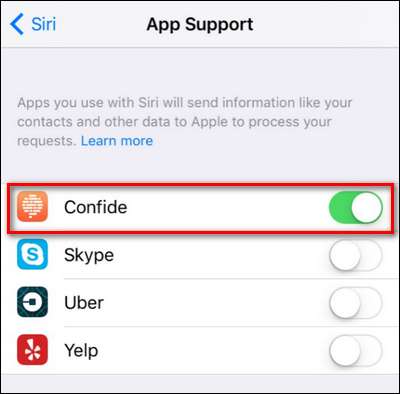
ยังไม่มีอะไรในรายการของคุณ? คุณสามารถคว้า ปรับทุกข์ หรือ WhatsApp หากคุณต้องการลองใช้การส่งข้อความที่ขับเคลื่อนโดย Siri Uber หรือ ยก หากคุณต้องการเรียกรถด้วยเสียงของคุณ ฟิโก้ หรือ Runtastic เพื่อออกคำสั่งเพื่อเริ่มและสิ้นสุดการออกกำลังกายของคุณหรือแม้กระทั่งส่งเงินให้เพื่อนด้วย Venmo หรือ สแควร์เงินสด .
ที่เกี่ยวข้อง: วิธีติดตั้งจัดการและใช้แอพ iMessage
น่าเสียดายที่การค้นหาแอพที่รองรับฟีเจอร์นี้เป็นเรื่องที่น่าปวดหัวเนื่องจากไม่มีการตั้งค่าสถานะการค้นหาสำหรับฟังก์ชันใน App Store - แม้ว่าในตอนนี้ของบทความนี้ Apple จะมีหมวดหมู่เด่นที่ชื่อว่า“ เราชอบ iOS 10 สำหรับ แอป” ภายในคุณจะพบหมวดหมู่ย่อยที่เรียกว่า“ หวัดดี Siri” ซึ่งมุ่งเน้นไปที่แอปที่รวมกับ Siri ใหม่ทั้งหมด
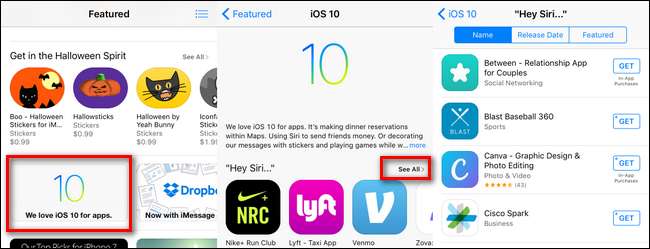
ไม่มีสัญญาว่าจะติดอยู่ตลอดไป แต่ตอนนี้เป็นที่เดียวอย่างเป็นทางการที่จะดูรายการแอปที่รวมกับ Siri ทั้งหมด ตอนนี้เมื่อคุณมีแอปไม่ว่าจะโดยคำแนะนำของเราหรือพบผ่านรายการคุณก็ต้องตรวจสอบอีกครั้งว่าเปิดอยู่ในรายการ "การสนับสนุนแอป" ที่ไฮไลต์ไว้ก่อนหน้านี้จากนั้นจึงเรียกใช้แอปด้วยเสียงของคุณ
ขั้นตอนที่สาม: ใช้คำสั่งเสียงใหม่ของคุณ
แม้ว่าการใช้วลีที่ถูกต้องสำหรับแอปที่รวมแต่ละแอปจะแตกต่างกันเล็กน้อย แต่คุณต้องตรวจสอบคำอธิบายแอปหรือบล็อกของนักพัฒนาเพื่อดูภาพรวมโดยละเอียดซึ่งโดยทั่วไปแล้วจะเป็นไปตามรูปแบบเดียวกันกับที่คุณเรียกชื่อแอปและทริกเกอร์ที่เกี่ยวข้อง ตัวอย่างเช่นหากคุณใช้แอป Runtastic คุณสามารถเริ่มการวิ่งด้วยเสียงของคุณโดยพูดว่า“ Siri เริ่มวิ่ง 5 ไมล์ด้วย Runtastic”
ในกรณีของแอปส่งข้อความ Confide คุณสามารถใช้คำขอภาษาธรรมชาติเช่น“ ส่งข้อความ Confide [contact name] ที่ระบุว่า [message here]” เช่นนั้น.
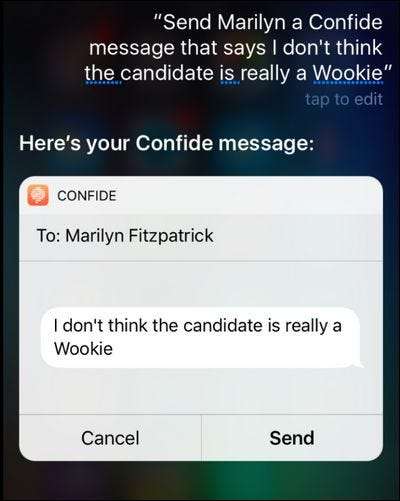
จากนั้นคุณสามารถแตะบนหน้าจอเพื่อยืนยันข้อความหรือเมื่อได้รับแจ้งจาก Siri ให้ยืนยันให้พูดว่า“ ส่ง” แล้วข้อความจะไปหาคนสนิทที่เป็นความลับของคุณ
แม้ว่าตลาดจะยังคงเป็นตลาดที่มีประสบการณ์สำหรับการรวม Siri แต่ก็เป็นหมวดหมู่ที่ควรค่าแก่การจับตาดูเนื่องจากนักพัฒนาจำนวนมากขึ้นรวมคำสั่ง Siri เข้ากับแอปของตน






